問題描述:安裝win7時提示:“缺少所需的CD/DVD驅動器設備驅動程序。…………”然後找遍整個硬盤/光盤也找不到合適的驅動,安裝無法繼續。
現在安裝系統肯定用光驅的人不多,一般最簡單的方法就是通過U盤來安裝WINDOWS7這個操作系統,實際操作過程中我們用到最多的工具要數UltraISO這個軟件了,現在的最新版本應該是9.5。通過插入U盤,之後在UltraISO的啟動標簽中,我們選擇寫入硬盤就可以制作我們想要的U盤WINDOWS7安裝盤。
但實際操作過程中,我們會碰到一個比較麻煩的問題就是出現:缺少所需的CD/DVD驅動器設備驅動程序,這時我們的安裝是沒有辦法繼續的如下圖:




其實從表面看,好像真像他提示的一樣,可能是缺少驅動了,其實不然,這是微軟的提示誤導了我們,我們可以看一下下圖

我們點擊浏覽按扭之後會出現如上的圖片,在上圖中我們可以清楚地看到硬盤的分區情況,那證明不是驅動的問題,但就是在這個窗口其實細心的朋友應該可以看出情況來,先買一個關子。這時我們沒有辦法繼續安裝,那怎麼辦呢?這時我們關掉上圖中要我們找驅動的界面,我們回到開始安裝界面,然後同時按下Shift+F10鍵,這時會彈出命令窗口,如下圖:

在這個界面同時按下Shift+F10,出現如下窗口

我們用WINDODWS 7提供的硬盤分區命令:diskpart 來查看我們的驅動器情況,先在默認窗口中輸入:diskpart 回車,提到下圖

再輸入:list disk 回車,圖如下

我們發現在這個窗口也看到了硬盤,這個正和上面那個賣的關子一樣,我們發現了同一個問題,就是沒有看到我們插入的U盤,難道這就是他提示CD/DVD沒有驅動的原因,現在問題找到了,就是因為沒有找到U盤,那就好解決了,我們知道windws 7系統的安裝其實就是先加載一個WIN7 PE的系統來引導安裝的,而這個PE系統是WINDOWS7的內核,並且我們用U盤引導成功,他沒有可能不認U盤,原因可能就出現在USB的U盤在PE系統中的識別上,這就是和我們平時在電腦中用U盤碰到的問題一樣了,解決方法就很簡單:把U盤拔了重插,沒聽錯吧,就這麼簡單?是的,“你真的沒有聽錯,只要998,只要998,筆記本電腦拿回家”開玩笑了,是的,就是這麼簡單,通過這種方法,我在我的DELL 台式機和HP 8530W筆記本上都測試通過,而之前他們都是出現不能找到驅動而不能用U盤安裝,效果如下,看到我們可愛的安裝界面了

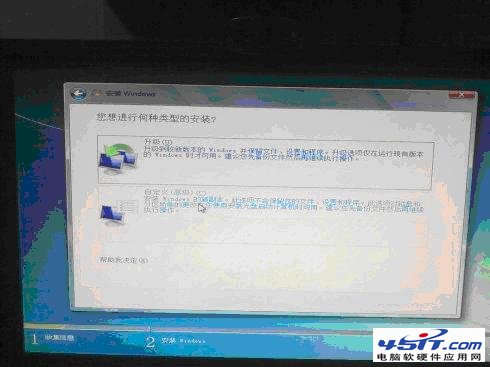

有些朋友肯定這時還是不相信,認為我上面的圖片是從別的機器上截的,我們可以證實一下,我的解決方法所言非虛,在上圖中我們點:加載驅動程序,會彈出下面的窗口,同時我們還是按shift+F10鍵,調出命令窗口,用diskpart命令的LIST DISK查看這時我們可以看到,神奇的變化來了。
未重插U盤前:沒有U盤的盤符,M:

重插U盤後:有U盤的盤符,M:

未重插U盤前:list disk命令查看到的驅動器 只有一個有容量的硬盤(其他那些空的是我電腦中有一個內置的4合一讀卡器的)

重插U盤後:list disk命令查看到的驅動器多出磁盤5,有容量3827M的盤,這個就是U盤(其他那些空的是我電腦中有一個內置的4合一讀卡器的)

最後來一個合影:未重插U盤前:

重插U盤後,我們可以看到驅動器了

總結:找遍了百度和GOOGLE,沒有發現能真正解決這個因缺少驅動,而導致WINDOWS7系統不能繼續安裝的辦法。所以自己動手來找辦法,過程很辛苦,結果很意外,只是沒想到這麼簡單,可就是這簡簡單單的一拔一插,他將為U盤安裝WINDOWS7,進而完全把光驅打入死牢,劃上最完美的句號。光驅88了,別了光驅,別了因為缺少驅動不能安裝WINDOWS7。
注意:如果U盤為usb3.0接口時可能仍然無法識別,不能繼續安裝,把U盤插在usb2.0接口上就能順利安裝了,我的台式機就是這樣。